win10升级助手
- 分类:Win10 教程 回答于: 2022年07月08日 09:40:02
许多用户在下载完win10升级文件之后,就不知道在哪个文件夹里了,那么Win10升级助手下载的文件在哪呢?下面小编就来告诉大家win10升级助手win10升级文件下载文件夹路径。
系统版本:windows10系统
品牌型号:华硕VivoBook14
方法
1.鼠标右击打开此电脑。
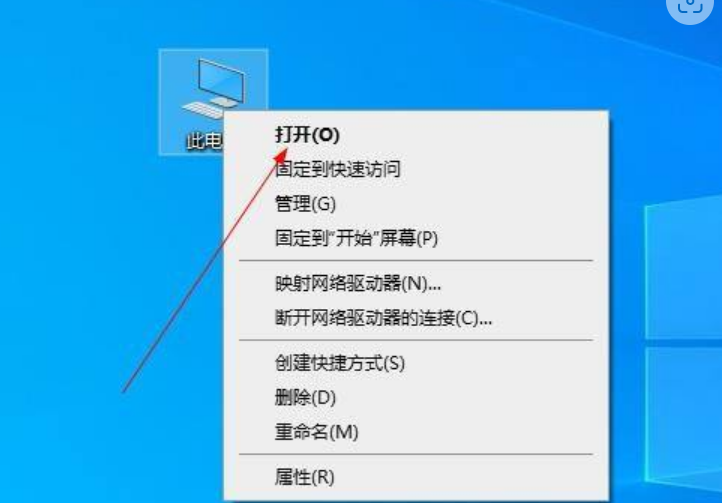
2.点击页面中的C盘并打开。
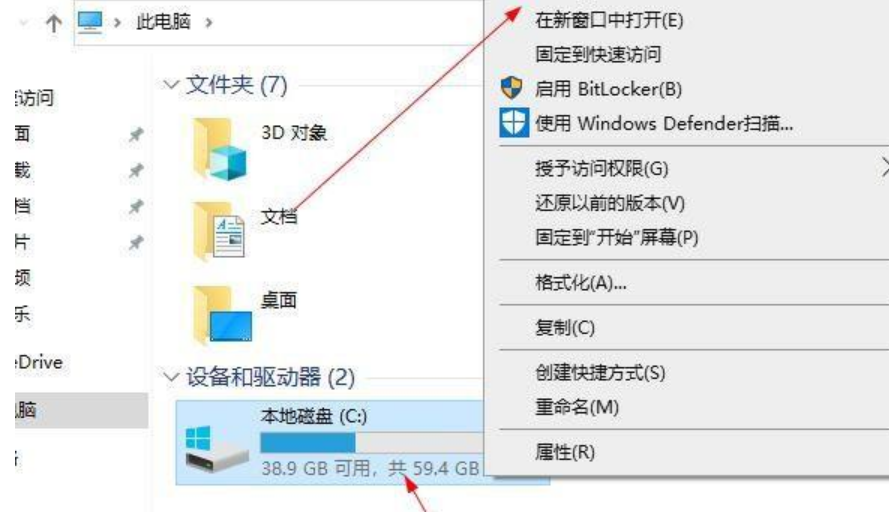
3.打开的磁盘中的windows的文件夹。
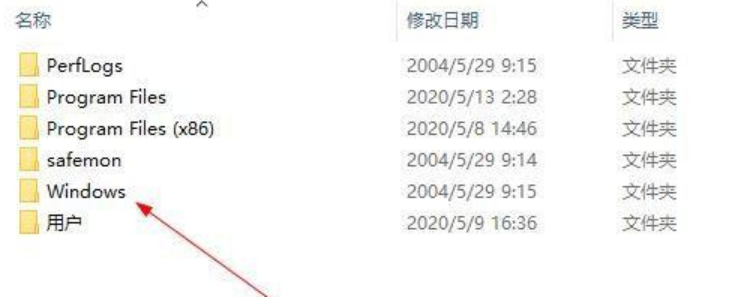
4.找到叫SoftwareDistribution的文件夹并进入。
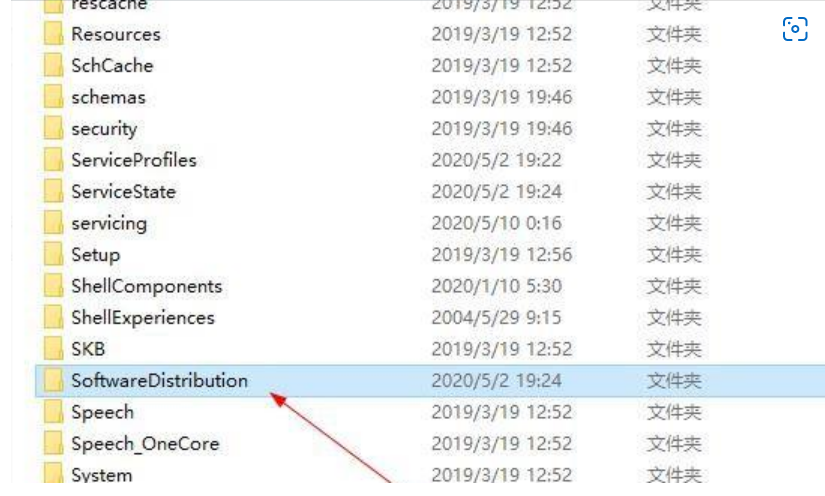
5.找到Download并进入即可找到啦。
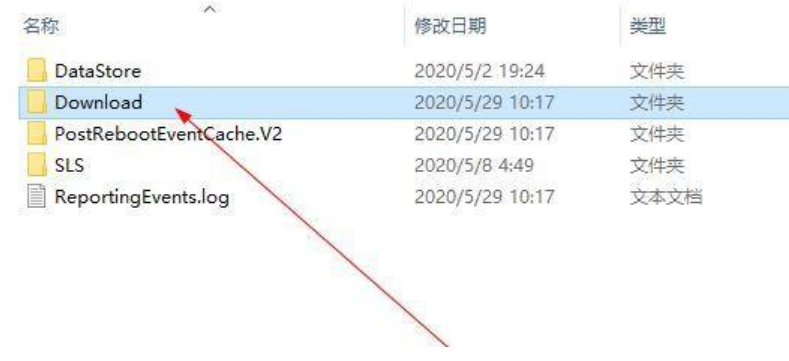
总结
打开此电脑;点击页面中的C盘并打开;打开的磁盘中的windows的文件夹;打开SoftwareDistribution的文件夹;
打开Download文件即可找到。
 有用
26
有用
26

分享


转载请注明:文章转载自 www.xiaobaixitong.com
本文固定连接:www.xiaobaixitong.com
 小白系统
小白系统
小白帮助
如果该页面中上述提供的方法无法解决问题,您可以通过使用微信扫描左侧二维码加群让客服免费帮助你解决。备注:人工客服仅限正常工作时间(周一至周六:9:00~12:00 2:00~6:00)

长按或点击右侧按钮复制链接,去粘贴给好友吧~


http://127.0.0.1:5500/content.htmlhttp://127.0.0.1:5500/content.htmlhttp://127.0.0.1:5500/content.htmlhttp://127.0.0.1:5500/content.htmlhttp://127.0.0.1:5500/content.htmlhttp://127.0.0.1:5500/content.htmlhttp://127.0.0.1:5500/content.htmlhttp://127.0.0.1:5500/content.htmlhttp://127.0.0.1:5500/content.html
取消
复制成功
win10激活码最新永久神Key_win10安装密钥激活码大全(亲测有效)
 1000
10002022/11/04
windows10怎么激活_激活win10系统的方法
 1000
10002022/11/03
3款Win10 KMS激活工具,激活任何版本的Windows或Microsoft Office
 1000
10002022/11/03
热门搜索
2022年最新win10秘钥/永久激活码大全
 1000
10002022/11/02
win10专业版和win10家庭版有什么区别
 1000
10002022/11/02
手把手教你从零重装Win10系统(win10官方安装教程)
 1000
10002022/11/01
win10激活码大全
 1000
10002022/10/22
Windows10系统ISO镜像怎么从微软官网下载 两种win10镜像下载方法
 1000
10002022/10/21
win10开机密码取消的具体方法
 1000
10002022/10/19
联想笔记本重装系统win10的方法步骤
 1000
10002022/06/09
上一篇:电脑重装系统win10家庭版教程
下一篇:黑鲨装机大师重装win10操作步骤
猜您喜欢
- 笔记本电脑如何重装系统win10的操作步..2021/05/28
- 电脑如何重装系统win102023/04/21
- win10输入法不显示选字框怎么办..2022/05/17
- 华硕笔记本怎么样,小编教你华硕笔记本..2017/12/22
- win10开机密码设置步骤2022/10/10
- gpt分区无法安装win10的根本原因..2019/06/22
相关推荐
- 小编详解win10兼容性设置方法..2018/11/02
- windows10企业版和专业版哪个好的介绍..2021/09/20
- 安装win10系统出现意外重启无法继续安..2020/02/25
- win10一键重装系统安装方法图解..2017/09/09
- 官方windows10专业版系统下载安装教程..2022/02/08
- 2021全新免费版win10安装密钥大全..2021/04/17
文章已经到底了,点击返回首页继续浏览新内容。

















